EWB软件使用方法总结.ppt
电子电路仿真软件EWB专题培训课件

断点设置方法是:先选中某条字信号,使其变为蓝色,然后单击 “Break point” 钮,使选中的字信号变灰就行了。断点设置好后,当输出信号遇到断点时,电路自动停止,让设计者进行查看和分析。用鼠标单击启动开关或按下 F9 键,恢复电路运行。消除断点:只要先选中断点,再单击一次 “Break point” 钮即可消除该断点。
缩放比例
帮助
EWB的工具栏
EWB 5.0 的工具栏
Windows 的通用工具
虚拟仪器仪表的使用方法
电 压 表
选择测量交流电压还是直流电压
设置电压表内阻
虚拟仪器仪表的使用方法
一、指示器件库中的仪表和指示器
此库中的任何一种仪表都可以取出任意多个
文件操作
编辑操作
电路基本操作
电路分析操作
窗口操作
联机帮助操作
元器件参数设置
选定该元件,从右键弹出菜单中选Component Properties或者双击该元件可以设定元器件的标签(Label)、编号(Reference ID)、数值(Value)和模型参数(Model)、故障(Fault)等特性。 说明: ①元器件各种特性参数的设置可通过双击元器件弹出的对话框进行; ②编号(Reference ID)通常由系统自动分配,必要时可以修改,但必须保证编号的唯一性; ③故障(Fault)选项可供人为设置元器件的隐含故障,包括开路(Open)、短路(Short)、漏电(Leakage)、无故障(None)等设置。
暂停/恢复开关
工作区:用于电路的创建、测试和分析
状态栏
元件库里有什么呢 ?
EWB 5.0 的元器件库和仪器仪表
自定义器件库
信号源库
基本器件库
3、EWB的操作使用方法

3、EWB的操作使用方法3.1 电路的创建电路是由元器件与导线组成的,要创建一个电路,必须掌握元器件的操作和导线的连接方法。
3.1.1 元器件的操作1. 元器件的选用选用元器件时,首先在元器件库栏中单击包含该元器件的图标,打开该元器件库。
然后从元器件库中将该元器件拖曳至电路工作区。
2. 选中元器件在连接电路时,常常要对元器件进行必要的操作:移动、旋转、删除、设置参数等。
这就需要选中该元器件。
要选中某个元器件,可使用鼠标器左键单击该元器件。
如果要一次选中多个元器件,可反复使用CTRL+“鼠标左键单击”选中这些元件。
被选中的这些元器件以红色显示,便于识别。
此外,拖曳某个元器件也同时选中了该元器件。
如果要同时选中一组相邻的元器件,可在电路工作区的适当位置拖曳画出一个矩形区域,包围在该区域内的元器件同时被选中。
要取消某一个元器件的选中状态,可以使用CTRL+“鼠标左键单击”。
要取消所有被选中元器件的选中状态,只需单击电路工作区的空白部分即可。
3. 元器件的移动要移动一个元器件,只要拖曳该元器件即可。
要移动一组元器件,先选中这些元器件,然后用鼠标左键拖曳其中任意一个元器件,所有选中的部分就会一起移动。
元器件一起移动后,与其相连的导线就会自动重新排列。
选中元器件后,也可以使用箭头键使之作微小的移动。
4. 元器件的旋转与反转为了使电路便于连接,布局合理,常常需要对元器件进行旋转或反转操作。
可先选中该元器件,然后使用工具栏的“旋转、垂直反转、水平反转”等按钮,或者选择Circuit/Rotate (电路/旋转)、Circuit/Filp Vertical(电路/垂直反转)、Circuit/Filp Horizontal(电路/水平反转)等菜单栏中的命令。
5. 元器件的复制、删除对选中的元器件,使用Edit/Cut(编辑/剪切)、Edit/Copy(编辑/复制)和Edit/Paste(编辑/粘贴)、Edit/Delete(编辑/删除)等菜单命令,可以分别实现元器件的复制、删除等操作。
EWB软件使用方法

(二)、 初识EWB
2.1 EWB5.12的安装和启动
EWB5.12版的安装文件是EWB512.EXE。新建一个目录 EWB5.12作为EWB的工作目录,将安装文件复制到工作目 录,双击运行即可完成安装。安装成功后,可双击桌面图标 运行EWB。
图2-1 EWB的图标
EWB软件使用方法
EWB软件使用方法
图3.2-1 三极管属性设置对话框之一
EWB软件使用方法
如图3.2-2所示的是Fault选项卡,用于设置器件故障。 不同的器件会有不同的故障类型,对于三极管,可以设置 其任意两极为短路、开路或有一定的泄漏电阻,若选择 None,则为没有故障。
图3.2-2 三极管属性设置对话框之二
使用EWB对电路进行设计和实验仿真的基本步骤是: (1)用虚拟器件在工作区建立电路; (2)选定元件的模式、参数值和标号; (3)连接信号源等虚拟仪器; (4)选择分析功能和参数; (5)激活电路进行仿真; (6)保存电路图和仿真结果。
EWB软件使用方法
2.2 认识EWB的界面 1.EWB的主窗口
单击工具栏中的保存按钮会弹出保存文件对话框, 选 择路径并输入文件名,单击确定可将电路保存为*.EWB文 件。
EWB软件使用方法
(三)、 EWB上的虚拟器件
3.1 EWB系统器件 EWB上有12个系统预设的器件库,其中包括
146种器件,每种器件又可被设置为不同的型号 或被赋予不同的参数,若按型号来划分, 其数量 不可胜数,因此,我们只把常用器件列出,以备 参考。
EWB软件使用方法
图2.3-1 在工作区中放置器件
图2.3-2 器件属性设置对话框
EWB软件使用方法
● 设置器件属性 双击电池符号,会弹出电池属性设置对话框,如图
EWB软件使用说明

受 控 单 脉 冲
分 段 线 性 源
线压 性控 源分 段
频 移 键 控 源
多 项 式 源
非 线 性 相 关 源
基本器件库
连 接 点
电 阻
电 容
电 感
变 压 器
继 电 器
开 关
延 迟 开 关
压 控 开 关
流 控 开 关
上 拉 电 阻
电 位 器
排 电 阻
压 控 模 拟 开 关
极 性 电 容
可 调 电 容
开 关 式 降 压 变 压 器
开 关 式 升 降 压 变 压 器
数 字 多 用 表
函 示 波 字 数 波 特 信 信 器 图 号 号 仪 发 发 生 生 器 器
逻 辑 分 析 仪
逻 辑 转 换 仪
二、EWB仪器库栏
数字多用表 函数信号发生器 双踪示波器 波特图仪 字信号发生器 逻辑分析仪
除 法 器
三 端 电 压 加 法 器
电 压 限 幅 器
压 控 限 幅 器
电 流 限 幅 器
电 压 滞 回 模 块
电 压 变 化 率 模 块
其它器件库
仪器库
熔 数子 断 据电 器 写路 入网 器表
有 耗 传 输 线
无 耗 传 输 线
晶 体
直 流 电 机
真 空 三 极 管
开 关 式 升 压 变 压 器
指针1、2处读数差
指针2处读数
指针1处读数 面板恢复
背景颜色
ASCⅡ保存
波特图仪
它类似于扫频仪,可用来测量和显示电路的幅频特性与相频特性。 波特图仪有IN和OUT两对端口,其中IN端口的+V端和-V端分别接电路输 入端的正端和负端;OUT端口接输出端。 使用波特图仪时,必须在电路的输入端接入AC信号源。 电路启动后若修改参数设置及其测试点,则建议重新启动电路,以确 保曲线显示的完整与准确。
ewb使用说明

(1)菜单条:包含file、edit、circuit、analysis、window和help 6个下拉式菜单,每个菜单的主要功能如下:
file:创建新文件,打开文件,保存文件,导入/导出文件,打印设置与打印等。
edit:对图中的元件进行剪切、拷贝、粘贴、删除,并可将整个电路图拷贝为bmp图形
输出;
最后要确定分析类型,有直流工作点分析/过渡过程分析/交流频率分析三种,不同的分析可以获得电路在不同方面的特性,当然参数的变化对这些性质的影响也是不同的。本例中仍选择“AC Frequency Analysis”。注意此时仍要设置一下“AC Frequency Analysis”的有关参数,点击“Set AC Options”按钮,弹出对话框如图19所示。
理论分析可以得出,因为节点3测得的是电阻上的电压,因此其特性应与电路中的电流特性相似,只差一个比例系数R;而改变R就会改变电路的品质因数,显然R越小,电路的品质因数越大,电流谐振曲线的通频带越窄,节点3电压的幅频特性曲线也应该越尖。
选择analysis菜单下的“Parameter Sweep”选项,弹出对话框如图18所示。
图14
图15
移动其中一根游标至谐振频率点处(y1 = maxy),则对应的横坐标的值就是谐振频率,x1=1.5911kHz,与理论计算值吻合得非常好。
在此,有两点需要注意一下:
一是在谐振频率点处电压的最大值并不是理论计算的120V,而是1V,改变原电路图中电压源的幅值对此也没有任何影响。原因在于EWB在进行交流频率分析时,缺省设置是不管实际电压源的幅值、相位如何,都采用1V、0o进行分析。要修改此设置,在原电路图中选中电压源元件,按鼠标右键,点击“ComponentProperties”,弹出对话框如图16所示。
EWB使用教程

2. 元器件的参数设置
弹出元件属性对话框:选中元件,单击鼠标右键, 再点击Component Properties。
LVFDAailsaulbpulleytlela(s(iys故(数标(障显值识分)示)析设)设)置设置设:置:置::
库
路路 路 库
库库 库
2. 库里有什么 ? 信号源库
直 交 交 压 压 流流
流流流 电电电
控 电
控 电
控控 电电
V电CC
V电DD 时
接 电 流 压 流 压 流 压流 压 压 钟
地 池 源 源 源 源 源 源源 源 源 源
调调 幅频 源源
压压压受 控控控控 正三方单 弦角波脉 波波 冲
分压 段控 线分 性段 源线
中断点
模式 设置
二进制信 号输入区
逻辑分析仪
16 路 信 号 输 入 端
外时触 时钟发 钟控控 输制制 入输输
入入
读数指针
指针处
指针处
时间读数 逻辑读数
时钟 设置
时钟刻 度设置
触发 设置
逻辑分析仪使用案例1
逻辑转换器
逻辑图真值表
真值表表达式 真值表 简化表达式
表达式真值表 表达式逻辑图 表达式 与非电路
时基调整
输出方式 A 通道
触发设置 触发信号选择
B 通道
信号输入方式选择
扩展后的面板 拖拽可移动读数指针
指针 1 处的时 间和电压读数
指针 2 处的时 间和电压读数
指针 1,2处 时间差等
波特图仪
EWB的基本操作方法

创建一个仿真实验电路,必须掌握一些基本的操作方法。
为了叙述方便,对鼠标器和键盘的有关操作术语规定如下:单击:按鼠标左键一下,然后马上放开;双击:快速、连续按鼠标左键两下;拖曳:把鼠标指针放在某一对象上,按鼠标左键不放,移动鼠标指针到一个新的位置,然后再释放鼠标左键。
3.1 元器件的操作使用(1)元器件的选用。
根据电路需要,先在元器件库栏中打开该元器件库的下拉菜单,然后从元器件库中将选中的元器件拖曳到电路工作区,如图3.1.1所示。
图3.1.1 打开并将选中的元器件拖曳到工作区(2)元器件的选中。
选择单个元器件的方法:单击要选中的元器件,被选中的元器件以红色显示,便于识别。
选择多个元器件的方法:Ctrl+单击需要的所有元器件,被选中的所有元器件都以红色显示。
如果要同时选中一组相邻的元器件,可以在电路工作区的适当位置拖曳画出一个矩形区域,包围在该矩形区内的一组元器件即被同时选中。
取消选中元器件的方法:取消所有被选中元器件的选中状态,只需单击工作区的空白部分。
要取消某一元器件的选中状态,只需使用Ctrl+单击该元器件。
(3)元器件的移动。
移动元器件至特定的位置,只要拖动该元器件即可。
如移动的元器件为多个,则必须先用前面的方法选中这些元器件,然后用鼠标的左键拖曳其中的任意一个元器件,则所有选中的元器件就会一起移动到指定的位置。
需注意的是与其连接的导线也会重新排列。
如果只是想微移动某个(或某些)元器件的位置,也可以先选中它(们),然后再使用键盘上的箭头键作微小的移动。
(4)元器件的调整。
为便于电路的合理布局和连线,经常需要对元器件进行调整,这些调整包括旋转、垂直翻转、和水平翻转等。
在元器件被选中状态下,可用下面三种方式实现:①菜单方式,菜单栏中命令如下:Circuit / Rotate → 电路/ 旋转Circuit/Flip Vertical → 电路/ 垂直反转Circuit / Flip Horizintal → 电路/ 水平反转②工具栏图标方式:旋转→垂直反转→水平反转→③热键方式:Ctrl+R → 旋转例:如图3.1.2所示为一个二输入与非门的旋转、水平反转、垂直反转的调整结果。
2019年-EWB 电路电子分析的设计仿真软件-PPT精选文档

滁州一职高欢迎您
(2)导线的操作 主要包括:导线的连接、弯曲导线的调整、导线颜色的改变
及连接点的使用。 连接:鼠标指向一元件的端点,出现小园点后,按下左键并
拖拽导线到另一个元件的端点,出现小园点后松开鼠标左键。 删除和改动:选定该导线,单击鼠标右键,在弹出菜单中选
delete 。或者用鼠标将导线的端点拖拽离开它与元件的连接点。 说明:①连接点是一个小圆点,存放在无源元件库中,一个
及其参数的意义如下。
(1) 信号源
元件名称 电池(直流电压源)
直流电流源 交流电压源
参数
电压V 电流I 电压 频率 相位
缺省设置值
12V 1A 120V 60Hz 0
设置范围
uV—kV uA—kA uV—kV Hz—MHz
Deg
电流I
1A
交流电流源
频率
1HZ
相位
0
uA—kA Hz—MHz
Deg
电压控制电压源 电压控制电流源 电流控制电压源 电流控制电流源
电压增益E 互导G 互阻H
电流增益F
1V/V 1S 1W 1A/A
mV/V—kV/V mS—MS mW—MW
mA/A—kA/A
滁州一职高欢迎您
(2)基本元件
元件名称 电阻 电容 电感
线性变压器
开关
参数
电阻值R 电容值C 电感值L 匝数比 (初级/次级)N漏
感LE 激磁电感LM 初级绕阻电阻RP 次级绕阻电阻RS
这时在示波器上可以看到两个波形(下图)。输入波形为周期方波,输 出波形为按指数规律上升、下降的脉冲序列。改变输入脉冲波的频率, 可以看到输出波形的形状发生变化。
滁州一职高欢迎您
仿真实例2:共发射极单级放大电路的仿真
EWB电路仿真软件使用说明
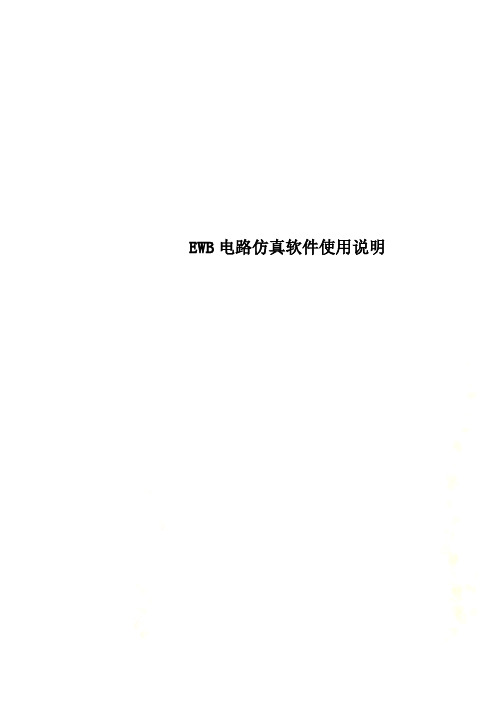
EWB电路仿真软件使用说明EWB电路仿真软件一、软件简介随着电子技术和计算机技术的发展,电子产品已与计算机紧密相连,电子产品的智能化日益完善,电路的集成度越来越高,而产品的更新周期却越来越短。
电子设计自动化(EDA)技术,使得电子线路的设计人员能在计算机上完成电路的功能设计、逻辑设计、性能分析、时序测试直至印刷电路板的自动设计。
EDA是在计算机辅助设计(CAD)技术的基础上发展起来的计算机设计软件系统。
与早期的CAD软件相比,EDA软件的自动化程度更高、功能更完善、运行速度更快,而且操作界面友善,有良好的数据开放性和互换性。
电子工作平台Electronics Workbench (EWB)(现称为MultiSim) 软件是加拿大Interactive Image Technologies公司于八十年代末、九十年代初推出的电子电路仿真的虚拟电子工作台软件,它具有这样一些特点:(1)采用直观的图形界面创建电路:在计算机屏幕上模仿真实实验室的工作台,绘制电路图需要的元器件、电路仿真需要的测试仪器均可直接从屏幕上选取;信号源库基本器件库二极管库模拟集成电路库指示器件库仪器库三、Electronics Workbench 基本操作方法介绍1.创建电路(1)元器件操作元件选用:打开元件库栏,移动鼠标到需要的元件图形上,按下左键,将元件符号拖拽到工作区。
元件的移动:用鼠标拖拽。
元件的旋转、反转、复制和删除:用鼠标单击元件符号选定,用相应的菜单、工具栏,或单击右键激活弹出菜单,选定需要的动作。
元器件参数设置:选定该元件,从右键弹出菜单中选Component Properties可以设定元器件的标签(Label)、编号(Reference ID)、数值(Value)和模型参数(Model)、故障(Fault)等特性。
说明:①元器件各种特性参数的设置可通过双击元器件弹出的对话框进行;②编号(Reference ID)通常由系统自动分配,必要时可以修改,但必须保证编号的唯一性;③故障(Fault)选项可供人为设置元器件的隐含故障,包括开路(Open)、短路(Short)、漏电(Leakage)、无故障(None)等设置。
ewb软件说明
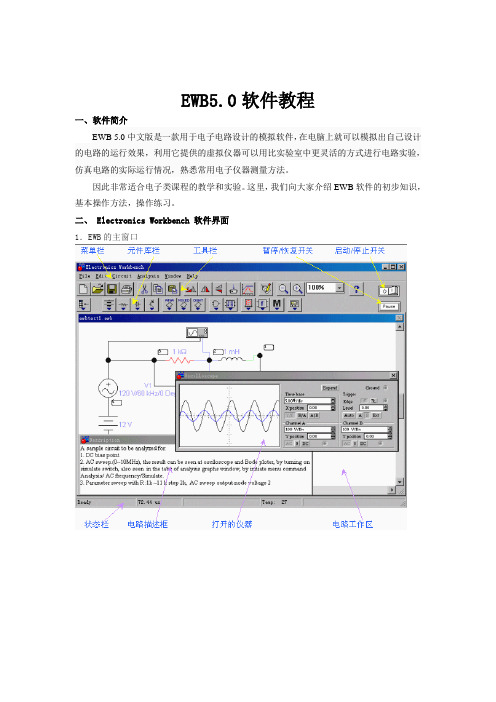
EWB5.0软件教程一、软件简介EWB 5.0中文版是一款用于电子电路设计的模拟软件,在电脑上就可以模拟出自己设计的电路的运行效果,利用它提供的虚拟仪器可以用比实验室中更灵活的方式进行电路实验,仿真电路的实际运行情况,熟悉常用电子仪器测量方法。
因此非常适合电子类课程的教学和实验。
这里,我们向大家介绍EWB软件的初步知识,基本操作方法,操作练习。
二、Electronics Workbench 软件界面1.EWB的主窗口2.元件库栏信号源库基本器件库二极管库模拟集成电路库指示器件库仪器库三、Electronics Workbench 基本操作方法介绍1.创建电路(1)元器件操作元件选用:打开元件库栏,移动鼠标到需要的元件图形上,按下左键,将元件符号拖拽到工作区。
元件的移动:用鼠标拖拽。
元件的旋转、反转、复制和删除:用鼠标单击元件符号选定,用相应的菜单、工具栏,或单击右键激活弹出菜单,选定需要的动作。
元器件参数设置:选定该元件,从右键弹出菜单中选Component Properties可以设定元器件的标签(Label)、编号(Reference ID)、数值(Value)和模型参数(Model)、故障(Fault)等特性。
说明:①元器件各种特性参数的设置可通过双击元器件弹出的对话框进行;②编号(Reference ID)通常由系统自动分配,必要时可以修改,但必须保证编号的唯一性;③故障(Fault)选项可供人为设置元器件的隐含故障,包括开路(Open)、短路(Short)、漏电(Leakage)、无故障(None)等设置。
(2)导线的操作主要包括:导线的连接、弯曲导线的调整、导线颜色的改变及连接点的使用。
连接:鼠标指向一元件的端点,出现小园点后,按下左键并拖拽导线到另一个元件的端点,出现小园点后松开鼠标左键。
删除和改动:选定该导线,单击鼠标右键,在弹出菜单中选delete 。
或者用鼠标将导线的端点拖拽离开它与元件的连接点。
ewb使用教程

EWB轶件教程一、软件简介随着电子技术和计算机技术的发展,电子产品已与计算机紧密相连,电子产品的智能化日益完善,电路的集成度越来越高,而产品的更新周期却越来越短。
电子设计自动化(EDA)技术,使得电子线路的设计人员能在计算机上完成电路的功能设计、逻辑设计、性能分析、时序测试直至印刷电路板的自动设计。
EDA是在计算机辅助设计(CAD)技术的基础上发展起来的计算机设计软件系统。
与早期的CAD软件相比,EDA软件的自动化程度更高、功能更完善、运行速度更快,而且操作界面友善,有良好的数据开放性和互换性。
电子工作平台Electronics Workbench (EWB)(现称为MultiSim) 软件是加拿大Interactive Image Technologies公司于八十年代末、九十年代初推出的电子电路仿真的虚拟电子工作台软件,它具有这样一些特点:(1)采用直观的图形界面创建电路:在计算机屏幕上模仿真实实验室的工作台,绘制电路图需要的元器件、电路仿真需要的测试仪器均可直接从屏幕上选取;(2)软件仪器的控制面板外形和操作方式都与实物相似,可以实时显示测量结果。
(3)EWB软件带有丰富的电路元件库,提供多种电路分析方法。
(4)作为设计工具,它可以同其它流行的电路分析、设计和制板软件交换数据。
(5)EWB还是一个优秀的电子技术训练工具,利用它提供的虚拟仪器可以用比实验室中更灵活的方式进行电路实验,仿真电路的实际运行情况,熟悉常用电子仪器测量方法。
因此非常适合电子类课程的教学和实验。
这里,我们向大家介绍EWB软件的初步知识,基本操作方法,内容仅限于对含有线性RLC元件及通用运算放大器电路的直流、交流稳态和暂态分析。
二、ElectronicsWorkbench软件界面1.EWB的主窗口2.元件库栏信号源库基本器件库二极管库模拟集成电路库指示器件库仪器库三、Electronics Workbench 基本操作方法介绍1.创建电路(1)元器件操作元件选用:打开元件库栏,移动鼠标到需要的元件图形上,按下左键,将元件符号拖拽到工作区。
EWB软件使用方法

图2.3-3 在工作区中连接电路
● 观察试验现象,保存电路及仿真成果 双击万用表符号,会弹出万用表面板,见图2.3-3。
单击仿真开关,电路即被激活,开始仿真,能够看到小灯 泡"亮"了,万用表显屏中也显示出了电压测量成果。变化 小灯泡耐压值为1W/9V,开始仿真,会看到灯泡旳灯丝被 烧断了。
其各个量程旳测量范围如下: 电流表(A)量程: 0.01μA -- 999kA 电压表(V)量程: 0.01μV -- 999kV 欧姆表(Ω)量程: 0.001Ω -- 999MΩ 交流频率范围: 0.001Hz -- 9999MHz
4.2 信号发生器(Function Generator)
信号发生器是一种能提供正弦波、三角波或方波信号旳 电压源,它以以便而又不失真旳方式向电路提供信号。信号 发生器旳电路符号和虚拟面板如图4.2-1所示。 其面板上可 调整旳参数有
旋转 水平翻转 垂直翻转 部件属性 创建分支电路 演示选项 限制条件
激活电路,开始仿真 分析选项 直流工作点分析 交流频率分析 瞬态分析
万用表旳虚拟面板参见图2.3-3, 这是一种4位数字万 用表,面板上有一种数字显示窗口和7个按钮, 分别为电 流(A)、 电压(V)、电阻(Ω)、电平(dB)、交流(~)、直流(-) 和设置(Settings) 转换按钮, 单击这些按钮便可进行相应 旳转换。 用万用表可测量交直流电压、电流、电阻和电 路中两点间旳分贝损失,并具有自动量程转换功能。利用 设置按钮可调整电流表内阻、电压表内阻、欧姆表电流和 电平表0 dB原则电压。虚拟万用表旳使用措施与真实旳数 字万用表基本相同。
图3.2-1 三极管属性设置对话框之一
如图3.2-2所示旳是Fault选项卡,用于设置器件故障。 不同旳器件会有不同旳故障类型,对于三极管,能够设置 其任意两极为短路、开路或有一定旳泄漏电阻,若选择 None,则为没有故障。
EWB使用说明数电PPT课件

蜂窝鸣
.
编码式条码 图显示器
7
图2-6为常用虚拟仪表库。
.
8
图2-7 为常用部分工具图标
.
9
EWB5.0的基本操作 1.创建电路 (1)元器件操作 元件选用:打开元件库栏,移动鼠标到需要的元件图形
上,按下左键,将元件符号拖拽到工作区。 元件的移动元件的旋转、反转、复制和删除:用鼠标单
击元件符号选定,用相应的菜单、工具栏,或单击右键激活弹 出菜单,选定需要的动作。
.
10
.
11
元器件参数设置:选定该元件,从右键弹出菜单中选
Component Properties可以设定元器件的标签(Label)、编号 (Reference ID)、数值(Value)和模型参数(Model)、故障 (Fault)等特性。
EWB概述 EWB是Electronics Workbench的缩写,称为电子工作平台,是一 种在电子技术界广为应用的优秀计算机仿真设计软件,被誉为"计 算机里的电子实验室"。 其特点是图形界面操作,易学、易用, 快捷、方便,真实、准确,使用EWB可实现大部分硬件电路实验 的功能。 电子工作平台的设计试验工作区好像一块"面包板",在上面可 建立各种电路进行仿真实验。电子工作平台的器件库可为用户提 供350多种常用模拟和数字器件, 设计和试验时可任意调用。虚 拟器件在仿真时可设定为理想模式和实模式,有的虚拟器件还可 直观显示,如发光二极管可以发出红绿蓝光,逻辑探头像逻辑笔 那样可直接显示电路节点的高低电平,继电器和开关的触点可以 分合动作,熔断器可以烧断,灯泡可以烧毁,蜂鸣器可以发出不 同音调的声音,电位器的触点可以按比例移动改变阻值。电子工 作平台的虚拟仪器库存放着数字电流表、数字电压表、数字万用 表、双通道 1000MHz 数字存储示波器、999MIHz数字函数发生
EWB的使用.ppt

选的元器件上,拖动到电路所需要的地方,然后松开元件就放置该处。该元
器件以红色显示,便于识别。 3.2.元器件的移动:
①对准元器件按下左键拖曳到目标区,最后松开即可。
②多个元器件的移动,先框选中这些元器件,然后用鼠标的左键拖曳其中
的任意一个元器件,所有选中的元器件就会一起移动到指定的位置
3.3.元器件的方位调整:
a电路中必须有接地点。 b所有元件都要相连,并接在电路中,容易出错的是只是元件紧靠在一起, 而不是通过导线把两个器件连在一起。 检查的方法:是拖动元件,元件如被拖出,表示他们无相连。。 c.电容和电流源不能串联连接,电感和电压源不能并联连接。 d. 电路连接正确,无悬空节点和多余不用的元器件。元器件摸型和子电路 选择正确。
首先选中该元器件,按下工具栏中的元器件特性按钮(或双击 该元器件),会弹出相关参数特性对话框,提供参数的修改。
3.元器件的故障项设4F.显au示lt选:项设置Display: 1标可编一改标,识赋般号识但项 予 取项项必(器默(L须件认LRa2可中可abe保容值.bf元e设的通eel证易,:r器l置当设过e)编识也n件某大定改c号别可e的些小器变的的以I数D元、件数惟标自)值器单值值一记行。项件位((性; 修可 器 SOLNV有及VRhpea。o设件aeoea数公lnlusrunk置管etie值差eas:在脚)→gt→→大ae电之n对→开短小无c路间话e路路时漏故)仿漏框,电障真电:故、设设编选项O“件障短p漏定号项子S的t点路hio参的”菜各电o,、nw数显设单项电s/如开)H标示定项参阻i所设路d识方为(数e设置。、式。S”C内c定i元。hr容c的e器默um来i件认ta电显t值“ic路示、电图元模路选器型图、
4.2.数字多用表:
EWB_概述ppt课件

③ 当元件比较复杂时,会出现Models(模型)选项, 其对话框如图所示。模型的缺省设置(Deault)通常 为Ideal(理想),这有利于加快分析的速度,也能够满 足多数情况下的分析要求。如果对分析精度有特殊的 要求,可考虑选择具有具体型号的器件模型。
.
④ Fault(故障)选项可供人为设置元器件的隐含故 障,例如可以对元件的某个脚设置开路、漏电或短 路之类的故障。其对话框如图所示。
要查看、设置元件的参数 可用鼠标左键双击该元件; 也可用单击鼠标右键得到的快捷菜单里的
Component Properties(元件属性)命令; 也可用单击鼠标左键选中元件,再按工具
栏中的器件特性按钮;
.
上述操作会弹出元件属性对话框,如图所示在其 中可设置元件的参数。元件属性对话框中有多种 选项可供选择,包括Label(标识)、Models(模 型)、Value(数值)、Fault(故障)、Display (显示)、Analysis Setup(分析设置)等内容。
.
大学里传统的电工电子技术实验方法的改进已刻不 容缓。为此,我们在实验内容中引人了虚拟电子技 术,试图给学生建立一种全新的实验观念,以便学 生毕业后可更快地与实际工作接轨。
虚拟电子技术是80年代末出现的新事物。由于计算 机性价比的不断提高,使得这一技术得以走进大学 的实验室。随着人们对这一技术的了解与接受,它 在大学电工电子实验中的地位与作用将会越来越重 要。
.
(3)元件方位的调整
若移动一个元件,只需用鼠标拖曳该元件即可。
若移动一组,须用前述方法先选中这些元件,然 后用鼠标左键拖曳其中的一个,则所有被选中的 元件将一起移动。元件被移动后,与其相连接的 导线会自动更新排列。
另外,还可使用键盘上的箭头键使被选中的元件 作微小的位移。关于元件的旋转(Rotate)和翻 转(Flip),请参阅电路(Circuit)菜单上的相 关命令。
EWB的基本操作方法

EWB的基本操作方法1.创建电路(1)元器件操作元件选用:打开元件库栏,移动鼠标到需要的元件图形上,按下左键,将元件符号拖拽到工作区。
元件的移动:用鼠标拖拽。
元件的旋转、反转、复制和删除:用鼠标单击元件符号选定,用相应的菜单、工具栏,或单击右键激活弹出菜单,选定需要的动作。
元器件参数设置:选定该元件,从右键弹出菜单中选Component Properties可以设定元器件的标签(Label)、编号(Reference ID)、数值(Value)和模型参数(Model)、故障(Fault)等特性。
说明:①元器件各种特性参数的设置可通过双击元器件弹出的对话框进行;②编号(Reference ID)通常由系统自动分配,必要时可以修改,但必须保证编号的唯一性;③故障(Fault)选项可供人为设置元器件的隐含故障,包括开路(Open)、短路(Short)、漏电(Leakage)、无故障(None)等设置。
(2)导线的操作主要包括:导线的连接、弯曲导线的调整、导线颜色的改变及连接点的使用。
连接:鼠标指向一元件的端点,出现小园点后,按下左键并拖拽导线到另一个元件的端点,出现小园点后松开鼠标左键。
删除和改动:选定该导线,单击鼠标右键,在弹出菜单中选delete 。
或者用鼠标将导线的端点拖拽离开它与元件的连接点。
说明:①连接点是一个小圆点,存放在无源元件库中,一个连接点最多可以连接来自四个方向的导线,而且连接点可以赋予标识;②向电路插入元器件,可直接将元器件拖曳放置在导线上,然后释放即可插入电路中。
(3)电路图选项的设置Circuit/Schematic Option对话框可设置标识、编号、数值、模型参数、节点号等的显示方式及有关栅格(Grid)、显示字体(Fonts)的设置,该设置对整个电路图的显示方式有效。
其中节点号是在连接电路时,EWB自动为每个连接点分配的。
2.使用仪器(1)电压表和电流表从指示器件库中,选定电压表或电流表,用鼠标拖拽到电路工作区中,通过旋转操作可以改变其引出线的方向。
- 1、下载文档前请自行甄别文档内容的完整性,平台不提供额外的编辑、内容补充、找答案等附加服务。
- 2、"仅部分预览"的文档,不可在线预览部分如存在完整性等问题,可反馈申请退款(可完整预览的文档不适用该条件!)。
- 3、如文档侵犯您的权益,请联系客服反馈,我们会尽快为您处理(人工客服工作时间:9:00-18:30)。
最新.课件
18
最新.课件
19
3.2 器件属性的设置
双击工作区中的器件,便会弹出器件属性设置对话框。 前面我们已经初步认识了电池的属性设置对话框,其它器 件的属性设置对话框与此相似,只不过个别项目会根据器 件类别的不同而有所不同。下面我们再以三极管为例来看 一下器件属性的设置。三极管的属性设置对话框共有 5个 选项卡,其中Label选项卡用来设置器件的显示标签和ID 标号,Display选项卡用来设置器件的显示项目,Analysis Setup 选项卡用来设置器件工作的环境温度。图3-1所示 的是Models选项卡,用于选择器件的型号,还可以新建器 件,或对选定器件进行删除、复制、重命名和参数的编辑 设定。
22
3.3 用户器件库的使用
我们可以把一些常用的器件或电路模块保存在用户 器件库中供以后使用时调用,从而可以避免重复,提高效 率。要把系统器件库中的器件添加到用户器件库,可以在 该器件的图标上单击鼠标右键,选择右键菜单中的Add to favorites即可。
最新.课件
23
(四)、EWB上的虚拟仪器
最新.课件
12
图2.3-1 在工作区中放置器件
图2.3-2 器件属性设置对话框
最新.课件
13
● 设置器件属性 双击电池符号,会弹出电池属性设置对话框,如图
2.3-2所示,将Value(参数值)选项卡中Voltage(电压) 项的参数改为10V,单击确定按钮,工作区中元件旁的标 示随之改变,用同样方法将小灯泡设置为1W/10V。通过 器件属性设置对话框中的其它选项卡还可以改变器件的标
● 放置器件,并调整其位置和方向
启动EWB,用鼠标单击电源器件库按钮打开电源器件 库, 将电池器件拖放到工作区,此时电池符号为红色, 处于选中状态,可用鼠标拖动改变其位置,用旋转或翻转 按钮使其旋转或翻转,单击工作区空白处可取消选择,单 击元件符号可重新选定该元件,对选定的元件可进行剪切、 复制、删除等操作。用同样方法在工作区中再放置接地端 (电源器件)、小灯泡(指示器件)和万用表(虚拟仪器) 各一个,如图2.3-1所示。
最新.课件
2
(2)软件仪器的控制面板外形和操作方式都与实物相似, 可以实时显示测量结果。 (3)EWB软件带有丰富的电路元件库,提供多种电路分 析方法。 (4)作为设计工具,它可以同其它流行的电路分析、设计 和制板软件交换数据。 (5)EWB还是一个优秀的电子技术训练工具,利用它提 供的虚拟仪器可以用比实验室中更灵活的方式进行电路实 验,仿真电路的实际运行情况,熟悉常用电子仪器测量方
单击工具栏中的保存按钮会弹出保存文件对话框, 选 择路径并输入文件名,单击确定可将电路保存为*.EWB文 件。
最新.课件
17
(三)、 EWB上的虚拟器件
3.1 EWB系统器件 EWB上有12个系统预设的器件库,其中包括
146种器件,每种器件又可被设置为不同的型号 或被赋予不同的参数,若按型号来划分, 其数量 不可胜数,因此,我们只把常用器件列出,以备 参考。
个小黑点,拖动鼠标,连线即脱离连接点。
最新.课件
15
图2.3-3 在工作区中连接电路
最新.课件
16
● 观察实验现象,保存电路及仿真结果 双击万用表符号,会弹出万用表面板,见图2.3-3。
单击仿真开关,电路即被激活,开始仿真,可以看到小灯 泡"亮"了,万用表显屏中也显示出了电压测量结果。改变 小灯泡耐压值为1W/9V,开始仿真,会看到灯泡的灯丝被 烧断了。
教学辅助软件
电子设计自动化软件 EWB
最新.课件
1
(一)、 EWB概述
电子工作平台Electronics Workbench (EWB) 软件是 加拿大Interactive Image Technologies公司于八十年代末、 九十年代初推出的电子电路仿真的虚拟电子工作台软件,非 常适合电子类课程的教学和实验。它具有这样一些特点: (1)采用直观的图形界面创建电路:在计算机屏幕上模仿 真实实验室的工作台,绘制电路图需要的元器件、电路仿真 需要的测试仪器均可直接从屏幕上选取;
最新.课件
5
2.2 认识EWB的界面 1.EWB的主窗口
最新.课件
6
2.元件库栏
最新.课件
7
(1)信号源库
最新.课件
8
(2)基本器件库
最新.课件
9
(3)二极管库
(4)模拟集成电路库
最新.课件
10
(5)指示器件库
(6)仪器库
最新.课件
11
2.3 虚拟模拟电路实验演示
下面让我们用EWB来做一个简单的虚拟模拟电路实验。
签、显示模式,以及给器件设置故障等。
最新.课件
14
● 连接电路 把鼠标指向一个器件的接线端,这时会出现一个小黑
点,拖动鼠标(按住左键,移动鼠标),使光标指向另一 器件的接线端,这时又出现一个黑点,放开鼠标键,这两 个器件的接线端就连接起来了。 照此将工作区中的器件 连成如图2.3-3所示的电路。值得注意的是,这时如果为 了排列电路而移动其中一个器件,接线是不断开的。要断 开连接线,可用鼠标指向有关器件的连接点,这时出现一
最新.课件
20
图3.2-1 三极管属性设置对话框之一
最新.课件
21
如图3.2-2所示的是Fault选项卡,用于设置器件故障。 不同的器件会有不同的故障类型,对于三极管,可以设置 其任意两极为短路、开路或有一定的泄漏电阻,若选择
None,则为没有故障。
图3.2-2 三极管属性设置对话框之二
最新.课件
法。
最新.课件
3
(二)、 初识EWB
2.1 EWB5.12的安装和启动
EWB5.12版的安装文件是EWB512.EXE。新建一个目录 EWB5.12作为EWB的工作目录,将安装文件复制到工作目 录,双击运行即可完成安装。安装成功后,可双击桌面图标 运行EWB。
图2-1 EWB的图标
最新.课件
4
使用EWB对电路进行设计和实验仿真的基本步骤是: (1)用虚拟器件在工作区建立电路; (2)选定元件的模式、参数值和标号; (3)连接信号源等虚拟仪器; (4)选择分析功能和参数; (5)激活电路进行仿真; (6)保存电路图和仿真结果。
